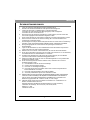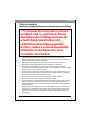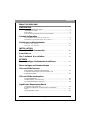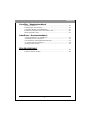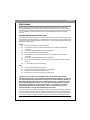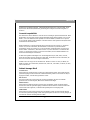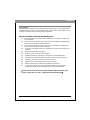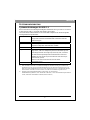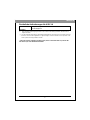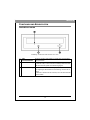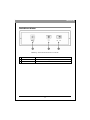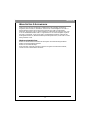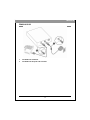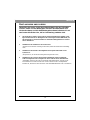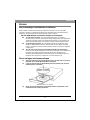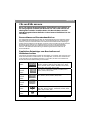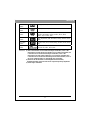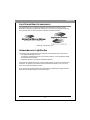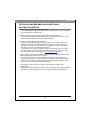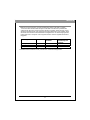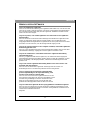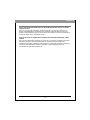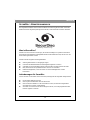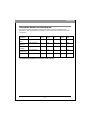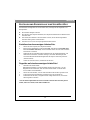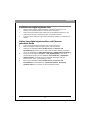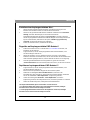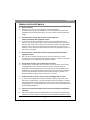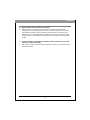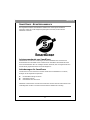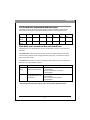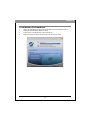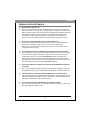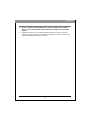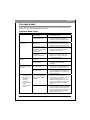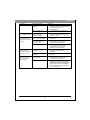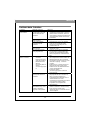HP dvd1200 DVD Writer series Benutzerhandbuch
- Typ
- Benutzerhandbuch

1
DEUTSCH
SICHERHEITSANWEISUNGEN
1. Lesen Sie sich diese Sicherheitsanweisungen sorgfältig durch.
2. Bewahren Sie das Benutzerhandbuch zum späteren Nachschlagen auf.
3. Trennen Sie das Gerät vor dem Reinigen von der Netzsteckdose.
Verwenden Sie zum Reinigen keine Reinigungssprays und -flüssigkeiten.
Verwenden Sie dazu ein feuchtes Tuch.
4. Bei Geräten, die ans Stromnetz angeschlossen werden müssen, sollte das Gerät nahe
einer leicht zugänglichen Netzsteckdose aufgestellt werden.
5. Dieses Gerät darf nicht in einer feuchten Umgebung verwendet und aufbewahrt werden.
6. Stellen Sie dieses Gerät auf eine stabile Unterlage, da es sonst herunterfallen und
Verletzungen verursachen könnte.
7. Die Öffnungen am Gehäuse dienen dem Luftaustausch. Das Gerät muß vor Überhitzung
geschützt werden. DIE ÖFFNUNGEN DÜRFEN NICHT VERDECKT WERDEN.
8. Die Spannungsangabe des Geräts muß mit der Spannung des Stromnetzes
übereinstimmen.
9. Legen Sie das Stromkabel so, dass niemand darauf treten oder darüber stolpern kann.
Legen oder stellen Sie nichts auf das Stromkabel.
10. Beachten Sie alle Vorsichts- und Warnhinweise, die sich auf dem Gerät befinden.
11. Wenn das Gerät mehrere Tage lang nicht verwendet wird, trennen Sie es vom Stromnetz,
um Schäden durch kurze Strommausfälle zu vermeiden.
12. Es dürfen keine Flüssigkeiten in das Innere des Gerätes gelangen, da sonst Brände
verursacht werden können und Elektroschlaggefahr besteht.
13. Öffnen Sie niemals das Gerät. Es sollte aus Sicherheitsgründen nur von qualifiziertem
Fachpersonal geöffnet werden.
14. Wenn eine der folgenden Situationen auftreten sollte, muß das Gerät von einem
Fachmann geprüft werden:
(a) Das Stromkabel oder der Stecker ist beschädigt.
(b) In das Gerät ist Flüssigkeit gelangt.
(c) Das Gerät war Feuchtigkeit ausgesetzt.
(d) Das Gerät arbeitet nicht einwandfrei und es lässt sich nicht entsprechend des
Benutzerhandbuchs verwenden.
(e) Das Gerät ist heruntergefallen und wurde beschädigt.
(f) Am Gerät sind deutliche Spuren eines Schadens zu sehen.
15. DIESES GERÄT DARF NICHT BEI EXTREMTEMPERATUREN VERWENDET
UND GELAGERT WERDEN; BEI EINER LAGERTEMPERATUR ÜBER 60°C
(140°F) KANN DAS GERÄT BESCHÄDIGT WERDEN. Die Lautstärke beim
Bediener liegt gemäß IEC704-1:1982 bei 70 dB (A) oder weniger.
16.
GEFAHR: Beim Öffnen treten unsichtbare Laserstrahlen aus. Vermeiden Sie ein
direktes Anstrahlen durch den Laser.
Entspricht den FDA-Standards für Strahlungsleistung,21 CFR, Abschnitt J.
Laserstärke: Wellenlänge: 783 ±3 nm (CD); 658 ±3 nm (DVD)
Emission: 0,7 mW
Laserdiode: Klasse 3b

2
DEUTSCH
VORSICHTSHINWEISE
!! Versuchen Sie nicht, das Laufwerk
zu öffnen und zu reparieren. Durch
das Öffnen des Gehäuses können Sie
schädlichen Laserstrahlen und
elektrischer Spannung ausgesetzt
werden. Ist das Laufwerk beschädigt,
sollten Sie es zur Reparatur dem
Verkäufer einschicken.
• Verwenden Sie für den Transport und zum Einschicken für eine Reparatur die
Originalverpackung. Die Originalverpackung wurde zum Schutz des Laufwerks unter
extremen Bedingungen entwickelt und getestet.
• Stellen Sie dieses Laufwerk nicht direkt in das Sonnenlicht, oder in die Nähe von
Wärmequellen und Elektrogeräten, die große Strommengen verbrauchen.
• Verwenden Sie zum Reinigen des Laufwerks ein weiches, staubfreies Tuch. Das
Laufwerk darf nicht in Berührung mit Feuchtigkeit und Flüssigkeiten wie Wasser, flüssige
Reinigungsmittel und Lösungsmittel kommen.
• Achten Sie darauf, dass die Disc sauber bleibt. Wischen Sie die Oberfläche der Disc vor
dem Brennen mit einem weichen, staubfreien Tuch ab, kann mit von einer verbesserten
Integrität der gebrannten Daten ausgegangen werden.
• Lassen Sie das Laufwerk nicht fallen und vermeiden Sie Erschütterungen.
• Das Laufwerk muß waagerecht installiert und betrieben werden.
• Die Vervielfältigung von urheberrechtlich geschützten Werken unterliegt den nationalen
Gesetzen. Die Person, die das Laufwerk benutzt, kann haftbar gemacht werden für die
Verwendung des Laufwerks, um nicht genehmigte Kopien urheberrechtlich geschützter
Werke anzufertigen.
• Die Erfolgsrate beim Kopieren von Daten von der Festplatte anstelle des "Kopierens im
Vorübergehen" wird dadurch erhöht. Deshalb sollte ausreichend Puffer vorhanden sein
(mindestens 650 MB für CDs, 5 GB für DVDs, und wenn das Laufwerk Double Layer
DVD+R oder Dual Layer DVD-R unterstützt, benötigen Sie mindestens 9 GB freien
Speicherplatz).

3
DEUTSCH
INHALTSVERZEICHNIS
EINFÜHRUNG
Was der DVD-Brenner leistet........................................................................5
Unterstützte Formate....................................................................................5
Brenn-Modi...................................................................................................6
Was Sie mit dem DVD-Brenner machen können..........................................7
Systemkonfiguration
Systemanforderungen für USB 1.1……………………………………8
Zusätzliche Anforderungen für USB 2.0………………………………9
Funktionen und Bedientasten
Ansicht von vorne………………………………………………………10
Ansicht von hinten……………………………………………………11
INSTALLATION
Wenn Sie USB 2.0 verwenden ........................................................12
Anschlüsse………………………………………………………………….13
Das Laufwerk Anschließen…………………………………………....14
BETRIEB
Die notwendigen Gerätetreiber installieren..................................15
Discs einlegen und herausnehmen...................................................15
CDs und DVDs brennen
Brennsoftware und Benutzerhandbücher ...................................................16
Empfohlene Datenträger zum Beschreiben und
Wiederbeschreiben.....................................................................................16
CDs und DVDs wiedergeben
Wiedergabesoftware...................................................................................18
Die Wiedergabe von Audio-CDs.................................................................18
Die erste Wiedergabe einer DVD................................................................18
LightScribe Benutzerhandbuch
Verwenden von LightScribe…………….…………….…................................19
Erstellen und Brennen von LightScribe--beschrifteten
Disks……………………………………………………….…............................20
Häufig gestellte Fragen………………………................................................22

4
DEUTSCH
SecurDisc - Benutzerhandbuch
Was ist SecurDisc?......................................................................................24
Anforderungen für SecurDisc.......................................................................24
Unterstütze Medien und Dateiformate.........................................................25
Erstellen und Zugreifen auf eine SecurDisc-Disc.........................................26
Häufig gestellte Fragen................................................................................29
SmartErase - Benutzerhandbuch
Leistungsmerkmale von SmartErase..........................................................31
Anforderungen für SmartErase...................................................................31
Von SmartErase unterstützte Medienformate..............................................32
So verwenden Sie SmartErase...................................................................33
Häufig gestellte Fragen...............................................................................34
FEHLERBEHEBUNG
Probleme beim Lesen…………...………………………..................…………36
Probleme beim Schreiben ……………….………………................…………38

5
DEUTSCH
EINFÜHRUNG
Danke, daß Sie sich für diesen DVD-Brenner entschieden haben. Es ist ein zuverlässiges
Hochleistungsgerät zum Beschreiben, Wiederbeschreiben und Abspielen von DVDs und CDs.
Lesen Sie sich dieses Handbuch sorgfältig durch und bewahren es zum späteren Nachschlagen
auf. Im Handbuch werden Installation, Betrieb und Fehlerbehebung für dieses Laufwerk
erläutert.
Was der DVD-Brenner leisten kann
Bei diesem DVD-Brenner handelt es sich um ein DVD/CD-Laufwerk, das DVDs und CDs mit
professioneller Qualität beschreiben, wiederbeschreiben und lesen kann. Es ist außerdem in der
Lage, Film- und Daten-DVDs (Digital Versatile Discs) zu lesen. Dieses außergewöhnliche und
vielseitige Laufwerk kann:
DVDs
z DVD+R (beschreibbare DVDs) beschreiben.
z * Beschreiben von DVD+R-Discs im Double-Layer-Verfahren (beschreibbare
DVD+R9).
z DVD+RW (wiederbeschreibbare DVDs) beschreiben.
z DVD-R (beschreibbare DVDs) beschreiben.
z ** Beschreiben von DVD-R-Discs im Dual-Layer-Verfahren (beschreibbare
DVD-R9).
z DVD-RW (wiederbeschreibbare DVDs) beschreiben.
z DVDs (DVD+R, DVD+RW, DVD-R, DVD-RW, DVD-ROM, DVD+R9 und DVD-
R9) lesen.
z *** DVD-RAM lesen und beschreiben.
CDs
z CD-R (beschreibbare CDs) beschreiben.
z Ultra-Speed CD-RW (beschreibbare CDs) beschreiben.
z Alle Daten auf CD-ROMs and CD-R lesen.
z Audio-Daten von CD-RW und CD-DA (Audio) lesen.
(HINWEIS: Die maximalen Geschwindigkeiten des Laufwerks beim Beschreiben,
Wiederbeschreiben und Lesen sind auf der Originalverpackung abgedruckt. *Es können
nur DVD+R9-Datenträger beschrieben werden, wenn das Laufwerk das Beschreiben von
DVD+R-Datenträgern im Double-Layer-Verfahren unterstützt. **Es können nur DVD-
R9-Datenträger beschrieben werden, wenn das Laufwerk das Beschreiben von DVD-R-
Datenträgern im Dual-Layer-Verfahren unterstützt. ***Es können nur DVD-RAM-
Datenträger gelesen und beschrieben werden, wenn das Laufwerk das Lesen und
Wiederbeschreiben von DVD-RAM-Datenträgern unterstützt.)
Das Laufwerk unterstützt ROPC (Running OPC) und ist kompatibel mit Windows Plug & Play.
Das Laufwerk kann mit Flash Memory auf die neueste Firmware-Version (verfügbar auf der
Website) aktualisiert werden, ohne dazu geöffnet werden zu müssen. Durch eine Technologie
zum Schutz vor Buffer Underruns können die daraus resultierenden Fehler beseitigt werden.

6
DEUTSCH
Deshalb ist es problemlos möglich, während des Beschreibens einer CD-R/CD-RW, DVD-
R/DVD-RW oder DVD+R/DVD+RW gleichzeitig den Computer für andere Aufgaben zu
benutzen.
Format-Kompatibilität
Bei diesem DVD-Writer handelt es sich um ein sehr vielseitiges optisches Disklaufwerk. Beim
Beschreiben von CDs kann es Daten entsprechend dem Orange Book schreiben: Teil 2 CD-R
Band 1 / Teil 2 CD-R Band 2 Multi Speed/Teil 3 CD-RW Band 1 (bekannt als Low Speed)
/Teil 3 CD-RW Band 2: High Speed/Teil 3 CD-RW Band 3: Ultra Speed für CD-R/RW-Disks
zusammen mit Schreibsoftware.
Beim Beschreiben von DVDs entspricht dieses Laufwerk DVD+R Version 1.3 / DVD+R9
Version 1.0 (nur bei Laufwerken, die Beschreiben von Double Layer DVD+R-Disks
unterstützen) / DVD-R9 Version 3.0 (nur bei Laufwerken, die Beschreiben von Dual Layer
DVD-R-Disks unterstützen) / DVD+RW Version 1.3 / DVD-R Version 2.1 und DVD-RW
Version 1.2, DVD-RAM Version 2.2 (nur bei Laufwerken, die ein Wiederbeschreiben von
DVD-RAM-Datenträgern unterstützen).
Es kann die folgenden Datenträger lesen: DVD Single/Dual Layer (PTP, OTP), DVD-R,
DVD+R, DVD+R9, DVD-R9, DVD-RW, DVD+RW, DVD-RAM (nur bei Laufwerken, die
das Lesen von DVD-RAM-Datenträgern unterstützen).
Zudem ist es in der Lage, alle CD-Formate und –Medien zu lesen: CD-DA, CD-ROM, CD-
ROM/XA, Photo-CD, Multisession, Karaoke-CD, Video CD, CD-I FMV, CD Extra, CD Plus,
CD-R und CD-RW.
Aufzeichnungs-Modi
Track at Once
Daten können als einzelner Track auf eine Disc aufgezeichnet werden. Neue Tracks können
später hinzugefügt werden. Musik-CDs CD-ROMs können jedoch erst auf einem CD-Player
abgespielt werden, wenn die Disc geschlossen wurde.
Disc at Once
Die Daten werden alle in einem Zug auf eine Disc geschrieben, die Disc wird danach
geschlossen. Es ist nicht möglich, danach neue Daten hinzuzufügen.
Session at Once
Daten können in mehreren Sessions auf eine Disc geschrieben werden. In diesem Modus
können neue Sessions später hinzugefügt werden. Bei dieser Funktion werden zwischen den
Tracks keine Lücken gelassen, wodurch mehr Speicherplatz zur Verfügung steht.
Multi session
Daten können in einer Session auf eine Disc geschrieben werden. In diesem Modus können
neue Sessions später hinzugefügt werden. Der Speicherplatz auf der Disc ist etwas geringer, da
zwischen den Sessions Lücken gelassen werden.

7
DEUTSCH
Packet Writing
Diese Funktion ist sehr nützlich beim Daten-Backup. Daten können auf Datenträger direkt zu
Tracks hinzugefügt und bei Discs auch direkt daraus gelöscht werden. Diese Funktion ist nur
verfügbar, wenn die Software das Packet Writing unterstützt.
Was Sie mit dem Laufwerk machen können
z Brennen digitaler Videos oder Diashows auf DVD+R-, DVD+RW-, DVD-R- und
DVD-RW-Discs.
z *Ein Laufwerk, das DVD+R-Discs im Double-Layer-Verfahren beschreiben kann,
kann auch Daten auf DVD+R9-Discs brennen.
z **Ein Laufwerk, das DVD-R-Discs im Dual-Layer-Verfahren beschreiben kann,
kann auch Daten auf DVD-R9-Discs brennen.
z Sie können verschiedene Daten (auch Audiodaten) auf CD-R- und CD-RW-Discs
schreiben.
z Sie können Musik-CDs wiedergeben.
z Sie können VCD- und DVD-Filme abspielen.
z Zugriff auf interaktives, auf der DVD gespeichertes, Nachschlagmaterial.
z Sie können Fotos und andere Bilder auf CD-R- und CD-RW-Discs speichern.
z Archivieren Sie Fotos und Videos auf DVDs oder CDs.
z Arbeiten Sie mit neuen Programmen auf DVDs oder CDs.
z Erstellen und Brennen von Disks mit LightScribe-Beschriftung
z ***Ein Laufwerk, das das Lesen und Wiederbeschreiben von DVD-RAM-
Datenträgern unterstützt, kann DVD-RAM-Discs lesen und beschreiben.
【Weitere Informationen zur Beschriftungstechnologie LightScribe finden Sie im
Kapitel “LightScribe User Guide” (LightScribe Bedienungsanleitung).】

8
DEUTSCH
SYSTEMKONFIGURATION
Systemanforderungen für USB 1.1
Dieses Laufwerk hat einen Hochgeschwindigkeits-Schnittstelle des Typs USB 2.0. Sie können
es aber auch mit USB 1.1 verwenden. Eine stabile Leistung beim
Lesen/Schreiben/Wiederbeschreiben ist bei einem IBM-kompatiblen PC mit den folgenden
Leistungsmerkmalen gewährleistet.
CPU Pentium 4 1.3GHz oder höher mit eingebautem USB 1.1 Controller
(einige USB-Controller und Motherboards unterstützen nicht alle
USB-Gerätetypen)
Betriebssystem Microsoft Windows 2000/XP/Vista
Speicher Muß den empfohlenen RAM-Anforderungen für das Betriebssystem
entsprechen (empfohlen sind mindestens 256 MB)
CD-ROM-Laufwerk Für die Installation der Software
Festplatte Mindestens 650MB freier Speicher für die Erstellung einer CD-
Image-Datei; 5GB freier Festplattenspeicher für die Erstellung einer
DVD-Image-Datei für eine Single-Layer-DVD (4,7GB) *und 9GB
oder mehr freier Festplattenspeicher für das Erstellen einer DVD-
Bilddatei auf einer Double Layer DVD+R9 oder einer Dual Layer
DVD-R9-Disk (8,5GB).
(Aktivieren Sie während des Betriebs nicht die HDD-
Wärmekalibrierung)
Schnittstellen USB-Schnittstelle
HINWEIS:
(1) Beim Anschluß an eine USB-1.1-Schnittstelle beträgt die maximale Leistung des Geräts 4X zum
Beschreiben einer CD-R, 4X zum Wiederbeschreiben einer CD-RW und 6X zum Lesen einer CD-
ROM. Die Geschwindigkeit beim Lesen einer DVD ist begrenzt auf 0,7X. Deshalb sollten Sie keine
DVD-Funktion verwenden, wenn das Gerät an eine USB-1.1-Schnittstelle angeschlossen ist.
(2) Einige Hochgeschwindigkeitsfestplatten verfügen über eine automatische
Wärmekalibrierungsfunktion ("Auto Thermal Re-calibration"). Diese muß im BIOS-Setup deaktiviert
werden, damit keine Schreibfehler auftreten (Buffer Underrun).

9
DEUTSCH
Zusätzliche Anforderungen für USB 2.0
Schnittstellen Hochgeschwindigkeitsschnittstelle USB 2.0 für maximale
Geschwindigkeiten
HINWEIS:
(1) Eine Adapterkarte für High Speed USB 2.0 ist nicht im Lieferumfang enthalten. Sie können diese
separat erwerben.
(2) Um die maximale Aufzeichnungs-/Schreibgeschwindigkeit zu erreichen, kann es notwendig sein, daß
die Daten zuerst auf die Festplatte des Computers kopiert und nicht direkt von einer Quell-CD oder
einem Quell-Laufwerk geschrieben werden.
* Sehen Sie auf der Originalverpackung nach, ob Ihr Laufwerk Double Layer DVD+R9
oder Dual Layer DVD-R9-Disks unterstützt.

10
DEUTSCH
FUNKTIONEN UND BEDIENTASTEN
Ansicht von vorne
Abbildung: Ansicht des DVD-Brenners von vorne
A Taste
Auswurf/Schließen
Wenn Sie auf diese Taste drücken, wird die Disc-Lade geöffnet
oder geschlossen.
B LED Ein/Beschäftigt
Anzeige des Laufwerksbetriebsstatus.
Leuchtet die LED, ist das Laufwerk beschäftigt. Blinkt die LED,
führt das Laufwerk gerade einen Brennvorgang aus.
C Notauswurföffnung
Wenn die Auswurftaste nicht richtig funktioniert, führen Sie
eine aufgebogene Büroklammer in die Öffnung, um die Lade zu
öffnen.
ACHTUNG: Schalten Sie das Gerät aus, bevor Sie das Laufwerk
manuell öffnen.

11
DEUTSCH
Ansicht von hinten
Abbildung: Ansicht des DVD-Brenners von hinten
A
Netzanschluss
5-Pin-Gleichstromanschluss.
B
USB-Anschluss
Standard-USB-Buchse Typ B.
C
Power Switch
Turn On/ Off the drive

12
DEUTSCH
WENN SIE USB 2.0 VERWENDEN
USB 2.0 ist eine sehr neue Technologie. Deshalb sind nur die wenigsten Computer so
ausgestattet, daß sie USB 2.0 unterstützen. Wenn Sie bei Geschwindigkeiten von USB 2.0
arbeiten möchten, müssen Sie für das externe Laufwerk eine USB 2.0-Adapterkarte
installieren. Wenn keine USB 2.0-Karte installiert ist, funktioniert das Laufwerk auch, wenn
es an eine Standardschnittstelle USB 1.1 angeschlossen ist. Die Geschwindigkeit ist jedoch
auf USB 1.1 beschränkt. Wenn Sie die USB 2.0-Adapterkarte installieren, führen Sie die
nachfolgende Schritte aus, damit das Betriebssystem überprüfen kann, ob die USB 2.0-Karte
richtig installiert wurde.
Windows® 2000/XP/Vista:
Klicken Sie mit der rechten Maustaste auf Arbeitsplatz und wählen dort Eigenschaften.
Wählen Sie die Registerkarte Hardware.
Klicken Sie auf Geräte-Manager.
Wenn sich neben Universal Serial Bus Controllers ein gelbes Ausrufezeichen befindet,
wenden Sie sich an den Hersteller der Karte.

13
DEUTSCH
ANSCHLÜSSE
1. Anschließen des Netzkabels.
2. Anschließen des Hi-Speed USB 2.0 Kabels.

14
DEUTSCH
DAS LAUFWERK ANSCHLIEßEN
Überprüfen Sie zuerst, ob Sie die richtige Software für das Schreiben
von CDs, DVDs und die Wiedergabe von DVDs installiert haben. Die
CD-Brennsoftware und die DVD-Wiedergabesoftware befinden sich auf
zwei unterschiedlichen CDs, die im Lieferumfang enthalten sind.
1. Starten Sie den Computer. Warten Sie ab, bis das Betriebssystem geladen wurde,
legen Sie dann die CD ein. Befolgen Sie die Anweisungen auf dem Bildschirm, um
die gewünschte CD, DVD-Brennsoftware und DVD-Wiedergabesoftware von den
CDs zu installieren.
2. Schließen Sie das Netzkabel an das Laufwerk an.
(Stecken Sie den Stecker vorsichtig in die Buchse, damit der Stecker nicht beschädigt
wird.)
3. Schließen Sie den B-Stekcer des mitgelieferten Hi-Speed USB-Kabels an das
Laufwerk an.
(Überprüfen Sie, ob der Stecker richtig herum eingesteckt wurde.)
4. Schließen Sie den A-Stecker des Hi-Speed USB-Kabels an den Anschluß der
USB 2.0-Adapterkarte des Computers an. Das Laufwerk ist nun betriebsbereit.
(HINWEIS: Wenn Sie den USB 2.0-Anschluß nicht finden können, lesen Sie in der
Documentation zur USB 2.0-Karte nach. Auch wenn keine USB 2.0-Adapterkarte
installiert ist, können Sie das Laufwerk an einer Standardschnittstelle USB 1.1 betreiben.)

15
DEUTSCH
BETRIEB
Die notwendigen Gerätetreiber installieren
Unter Windows wird der DVD-Brenner bei Installation und Setup wie ein “CD-ROM-
Laufwerk” betrachtet. In einigen Fällen müssen Sie möglicherweise zusätzliche Software
installieren, um alle Funktionen des DVD-Brenners nutzen zu können.
Um den DVD-Brenner auf einem Computer zu verwenden:
Als CD-ROM-Laufwerk: Die meisten Betriebssysteme von Windows
(Windows Vista, Windows XP, Windows 2000) verfügen über einen allgemeinen
Treiber für CD-ROM-Geräte, mit dem der DVD-Brenner wie ein normales CD-
ROM-Laufwerk funktioniert. Es muß kein weiterer Treiber installiert werden.
Als DVD-ROM-Laufwerk: Mit dem Betriebssystem des Computers (außer
Windows 98SE/ME) kann der DVD-Brenner auch als DVD-ROM verwendet
werden. Es muß kein weiterer Treiber installiert werden, wenn DVDs abgespielt
werden sollen
Als CD- oder DVD-Laufwerk zum Wiederbeschreiben der Datenträger:
Wenn CDs oder DVDs beschrieben werden sollen, benötigen Sie ein zusätzliches
Programm. Die mitgelieferte Brennsoftware bietet Ihnen Funktionen wie
Mastering, Paketverarbeitung, Kopieren, Erstellung von Sicherheitskopien der
Festplatte oder von Dateien, Aufzeichnen von Audio-Dateien uvm.
Discs einlegen und herausnehmen
(1) Dieser DVD-Brenner kann sowohl Single-Layer- als auch Dual-Layer-DVDs
abspielen. Kurz darauf gleitet die Disc-Lade heraus.
(2) Legen Sie eine Disc mit der Beschriftung nach oben auf die Lade. Die Disc
muß eben in der Lade liegen.
Abbildung: Die Disc einlegen
(3) Wenn Sie noch einmal auf die Auswurftaste drücken, wird die Disc-Lade
automatisch sofort wieder geschlossen.

16
DEUTSCH
CDS UND DVDS BRENNEN
Bevor Sie mit dem Brennen beginnen, überprüfen Sie noch einmal, ob
Sie eine geeignete Software zum Brennen von CDs, DVDs und für die
Wiedergabe von DVDs installiert haben. Die Brennsoftware und die
DVD-Wiedergabesoftware befinden sich auf unterschiedlichen CDs des
CD-Satzes.
Brennsoftware und Benutzerhandbücher
Die mitgelieferte Brennsoftware soll Ihnen bei einfacher Bedienung beste Ergebnisse liefern.
Das ausführliche Benutzerhandbuch zur Brenn- und Wiedergabesoftware wird automatisch
installiert, wenn Sie auch die Brennsoftware installieren. Eine detaillierte Beschreibung zu
anderen Software-Paketen für das Brennen von DVDs oder CDs finden Sie auf den Websites
der Firmen, die die Software zur verfügung stellen. Lesen Sie in den entsprechenden
Benutzerhandbüchern nach oder suchen Sie nach der Lösung bei der Hilfe-Option der
Software. Eine detaillierte Beschreibung zur Benutzung des Brenners finden Sie im
Benutzerhandbuch.
Empfohlene Datenträger zum Beschreiben und
Wiederbeschreiben
Aufgrund der unterschiedlichen Qualität der Datenträger, ist es möglich, dass einige CDs und
DVDs nicht beschrieben werden können. Es wird empfohlen, nur solche CDs und DVDs der
in der folgenden Liste aufgeführten Hersteller zu verwenden, da diese sich zusammen mit
diesem Laufwerk als funktionstüchtig erwiesen haben.
CD-R
Media:
CMC, Daxon, DST, Fornet, Fujifilm, GAT, Gigastorage,
Infodisc, KingPro LeadData, Maxell, MBI, MCC, MPO,
NanYa, Postech, Princo, Prodisc, Ramedia, Ricoh, Ritek,
SAST, SKC, Sony, TDK, Taiyo-Yuden
Low Speed
CD-RW
Media:
CMC, Daxon, Gigastorage, Infordisc, LeadData, MCC,
Princo, Prodisc, Ricoh, Ritek
High Speed
CD-RW
Media:
CMC, Daxon, Fornet, Gigastorage, Infodisc, LeadData,
MCC, NanYa, Princo, Prodisc, Ricoh, Ritek
Ultra Speed
CD-RW
Media:
CMC, Daxon, Infodisc, Mitsubishi, Ritek
DVD-R
Media:
BEALL, CMC, FUJIFILM, Daxon, FTI, KDT, Maxell,
MBI, MJC, MUST, NANYA, OPTODISC, Prodisc, Ritek,
SONY, Taiyo-Yuden, TDK
DVD-R9
Media:
CMC, MKM, Ritek

17
DEUTSCH
DVD-RW
Media:
CMC, JVC, MKM, Ritek, TDK
DVD-RAM
Media
Maxell, OPTODISC, Panasonic, Ritek
DVD+R
Media:
CMC, Daxon, Informedia, Maxell, MBI, MCC, NEW
START, OPTODISC, Philips, Prodisc, Ricoh, Ritek,
SONY, Taiyo-Yuden, TDK
DVD+R9
Media:
CMC, FUJIFILM, MBI, Mitsubishi, Philips, Prodisc, Ricoh,
Ritek
DVD+RW
Media:
Infodisc, MBI, MCC, MKM, Philips, Prodisc, Ricoh, Ritek,
Sony
LightScribe
Media
CD-R: HP, CMC, MCC, MBI
DVD+R: HP, CMC, MCC, MBI
HINWEIS: (1) Das Laufwerk kann nur DVD+R9-Datenträger beschreiben, wenn es das
Beschreiben von DVD+R-Discs im Double-Layer-Verfahren unterstützt; Das
Laufwerk kann nur DVD-R9-Datenträger beschreiben, wenn es das
Beschreiben von DVD-R-Discs im Dual-Layer-Verfahren unterstützt. Das
Laufwerk kann nur DVD-RAM-Datenträger lesen und beschreiben, wenn es
das Lesen und Beschreiben von DVD-RAM-Discs unterstützt.
(2) Die Werte für die maximale Geschwindigkeit beim Beschreiben,
Wiederbeschreiben und Lesen sind auf der Originalverpackung abgedruckt.
(3) Änderungen vorbehalten

18
DEUTSCH
DIE WIEDERGABE VON CDS UND DVDS
Wiedergabesoftware
Sie müssen zunächst die DVD-Wiedergabesoftware auf dem Computer installieren. Wenn
auf dem Computer noch keine DVD-Wiedergabesoftware installiert ist, finden Sie auf der
mitgelieferten CD eine Software, die Ihnen beste Ergebnisse bei der Wiedergabe liefert.
Sie können sofort mit der Wiedergabe von Audio-CDs und bespielten DVDs (auch Film-
DVDs) beginnen. Um eine CD oder eine DVD wiederzugeben, legen Sie die Disc mit der
Beschriftung nach oben (bei CDs) in das Laufwerk ein. Dieser DVD-Brenner kann sowohl
Single-Layer- als auch Dual-Layer-DVDs abspielen.
Wiedergabe von Audio-CDs
Für die Wiedergabe von Audio-CDs müssen Sie ein Audiokabel an den analogen
Audioanschluß an der Rückseite des Laufwerks anschließen. Das andere Ende wird mit der
Soundkarte verbunden.
Wenn Sie Audio-Dateien über die Soundkarte des Computers wiedergeben, können Sie die
Lautstärke mit dem Lautstärkeregler des Windows Media Players oder auf der Taskleiste des
CD-Players einstellen. Sie können den Ton der Soundkarte auch stummschalten und die
Musik über die Kopfhörer oder selbst mit Strom versorgte Lautsprecher anhören.
Die erste Wiedergabe einer DVD
Auf einigen DVDs befindet sich ein Code, der die Wiedergabe auf eine bestimmte Region wie
Nordamerika oder Europa beschränkt. Bei der Auslieferung ist der DVD-Brenner auf keinen
Regionalcode eingestellt. Wenn Sie das erste Mal eine DVD mit Regionalcode auf dem DVD-
Brenner abspielen, wird der Brenner auf diesen Code eingestellt.
Wenn später eine DVD mit einem anderen Code eingelegt wird, haben Sie die Möglichkeit,
die Änderung des Code zu übernehmen oder nicht. Wenn der Code nicht geändert wird, kann
die DVD nicht wiedergegeben werden. Wenn Sie die Änderung annehmen, wird der
Regionalcode des DVD-Brenners geändert. Sie müssen sich aber bewusst sein, dass Sie
den Regionalcode des DVD-Brenners nur fünfmal ändern können. Danach ist keine
Codeänderung mehr möglich.

19
DEUTSCH
LIGHTSCRIBE BENUTZERHANDBUCH
Die folgenden Kapitel zu LightScribe enthalten ein Anleitung für Laufwerke, die das
Beschriften von Disks mit LightScribe unterstützen. Lesen Sie auf der Originalverpackung
des Laufwerks nach, ob das Laufwerk die LightScribe-Funktion unterstützt.
Abbildung: LightScribe-Logos
Verwenden von LightScribe
Sie benötigen zum Beschriften Ihrer CDs und DVDs mit LightScribe drei Komponenten:
• Ihr LightScribe-fähiges Laufwerk
• LightScribe-Beschriftungssoftware (im Laufwerk installiert; weitere LightScribe-fähige
Anwendungen sind verfügbar)
•LightScribe-Medien (im Computer-Fachhandel erhältlich)
Sie können Ihre LightScribe-Disk vor oder nach dem Brennen von Daten auf der Datenseite
beschriften. Sie können sogar mehrere Disks hintereinander beschriften, auch wenn noch
keine Daten auf die Disk gebrannt wurden.
Es ist wichtig, dass Sie beim Brennen der LightScribe- Beschriftung Ihre LightScribe-Disk
immer mit der Beschriftungsseite nach unten einlegen.

20
DEUTSCH
ERSTELLEN UND BRENNEN VON LIGHTSCRIBE-
BESCHRIFTETEN
DISKS
1 Starten Sie die LightScribe-Beschriftungssoftware.
• Die Beschriftungsanwendung kann in Ihrer Software zum Brennen von Disks enthalten
oder eine Standalone-Anwendung sein.
2 Wählen Sie für Ihr Design die entsprechenden LightScribe-Einstellungen.
• Bei den meisten LightScribe-fähigen Beschriftungs- anwendungen müssen Sie vor der
Gestaltung Ihrer Beschriftung die Option LightScribe wählen.
3 Erstellen Sie das Design für Ihre Beschriftung.
• Sie können eine Beschriftung mit Text bzw. Grafiken erstellen und den Diskbereich
auswählen, in dem Ihre Beschriftung aufgedruckt werden soll: von einem einfachen
Textstreifen (Title Only; Nur Titel) bis zu einem vollständigen Design, das die gesamte
Disk abdeckt (Full Label; Vollständige Beschriftung).
• Experimentieren Sie mit Text, Schriftarten, Hinter- grundvorlagen sowie mit eigenen
Fotos und Grafiken, um eine Beschriftung nach Ihren Wünschen zu erstellen. (Weitere
Ideen und Tipps finden Sie auf der Website www.lightscribe.com/
labeltips.)
4 Wenn Sie Ihr Design fertig gestellt haben, legen Sie eine leere LightScribe-Disk mit der
Beschriftungsseite nach unten in das Laufwerk ein.
• Bevor Sie Ihr Design in der Vorschau ansehen oder drucken können, überprüft die
Beschriftungs- anwendung, ob eine LightScribe-Disk ordnungs- gemäß in das Laufwerk
eingelegt wurde. Befindet sich keine LightScribe-Disk mit der Beschriftungsseite nach
unten im Laufwerk, wird eine Fehlermeldung angezeigt.
5 Verwenden Sie zum Anzeigen Ihres Designs als LightScribe-Beschriftung die
Vorschauoption.
• Mithilfe der Vorschau können Sie sehen, ob sich die Designelemente an der gewünschten
Stelle befinden und wie das Design in Graustufen später auf der Disk aussehen wird.
Seite wird geladen ...
Seite wird geladen ...
Seite wird geladen ...
Seite wird geladen ...
Seite wird geladen ...
Seite wird geladen ...
Seite wird geladen ...
Seite wird geladen ...
Seite wird geladen ...
Seite wird geladen ...
Seite wird geladen ...
Seite wird geladen ...
Seite wird geladen ...
Seite wird geladen ...
Seite wird geladen ...
Seite wird geladen ...
Seite wird geladen ...
Seite wird geladen ...
Seite wird geladen ...
-
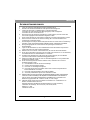 1
1
-
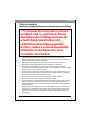 2
2
-
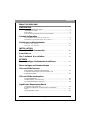 3
3
-
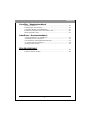 4
4
-
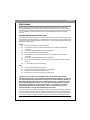 5
5
-
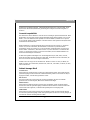 6
6
-
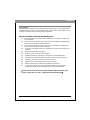 7
7
-
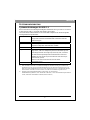 8
8
-
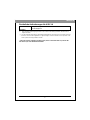 9
9
-
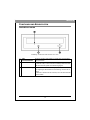 10
10
-
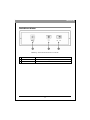 11
11
-
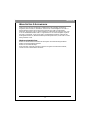 12
12
-
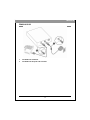 13
13
-
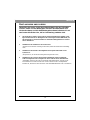 14
14
-
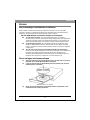 15
15
-
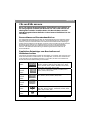 16
16
-
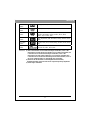 17
17
-
 18
18
-
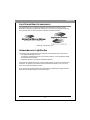 19
19
-
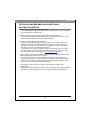 20
20
-
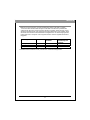 21
21
-
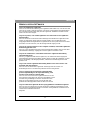 22
22
-
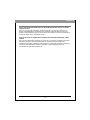 23
23
-
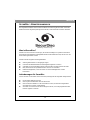 24
24
-
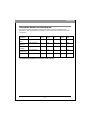 25
25
-
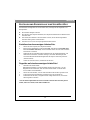 26
26
-
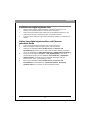 27
27
-
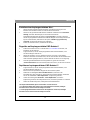 28
28
-
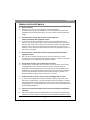 29
29
-
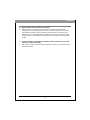 30
30
-
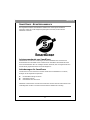 31
31
-
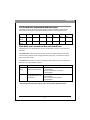 32
32
-
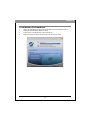 33
33
-
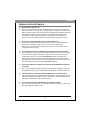 34
34
-
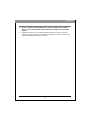 35
35
-
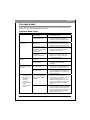 36
36
-
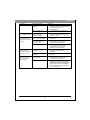 37
37
-
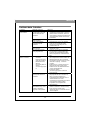 38
38
-
 39
39
HP dvd1200 DVD Writer series Benutzerhandbuch
- Typ
- Benutzerhandbuch
Verwandte Artikel
Andere Dokumente
-
Terratec AudioCD Wiergabe Bedienungsanleitung
-
LG GP60NB50 Schnellstartanleitung
-
LG M2166D-R Benutzerhandbuch
-
LG M5169D-R Benutzerhandbuch
-
LG W8520B-B Benutzerhandbuch
-
LG GH20LS10 Benutzerhandbuch
-
LG GH22NP Benutzerhandbuch
-
Philips PBDV16LSB/00 Product Datasheet
-
LG GCE-8481B Benutzerhandbuch
-
Philips JR32RWDV-00M Benutzerhandbuch